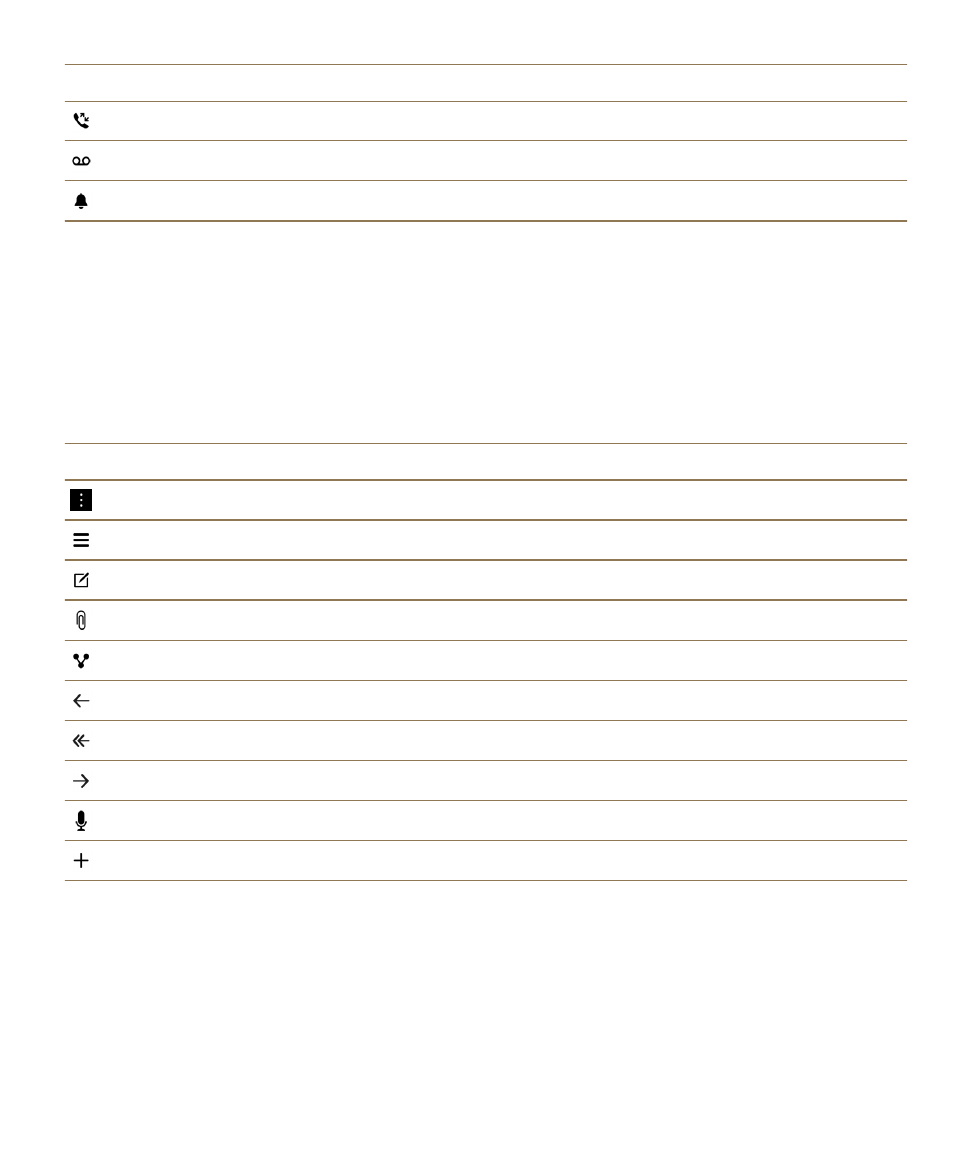
Cài đặt thiết bị
Để cài đặt thiết bị BlackBerry 10 của mình, bạn cần có thẻ micro SIM. Nếu không có thẻ SIM hoặc không
có đúng loại thẻ SIM, hãy liên hệ với nhà cung cấp dịch vụ của bạn.
Cài đặt và thông tin cơ bản
Hướng dẫn sử dụng
15
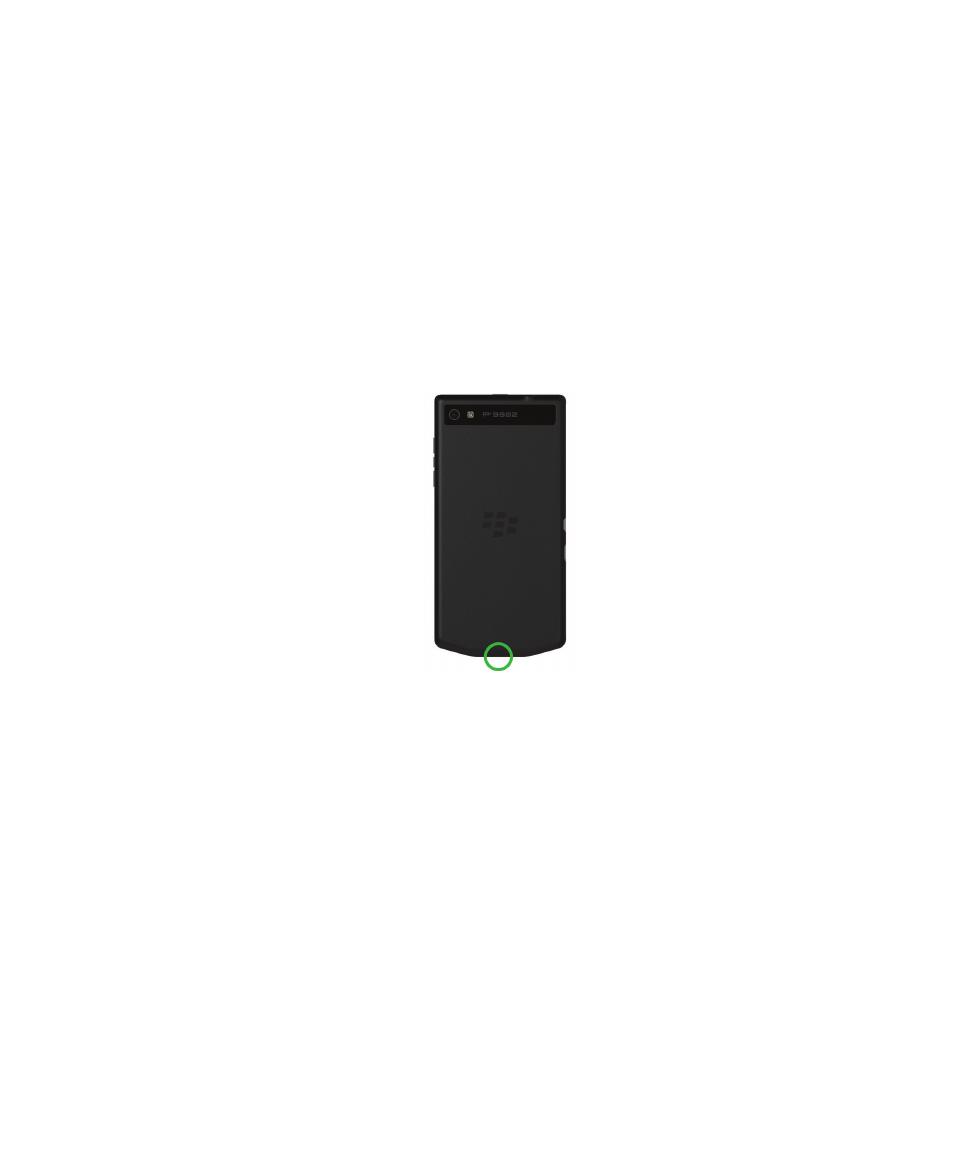
Nếu bạn muốn thêm bộ nhớ lưu trữ cho hình ảnh, video, âm nhạc và các tài liệu, hãy lắp thêm thẻ nhớ (thẻ
microSD).
Khi bạn đã sẵn sàng, hãy mở ứng dụng Thiết lập. Ứng dụng này giúp bạn chuyển nội dung từ điện thoại cũ
của bạn, và thêm vào email, BBM, nhắn tin tức thời và các tài khoản mạng xã hội.
Lắp thẻ SIM
THẬN TRỌNG: Thiết bị BlackBerry của bạn được thiết kế để sử dụng với thẻ micro SIM. Để tránh có thể xảy
ra hư hỏng cho thiết bị của bạn, không được lắp bộ chuyển đổi thẻ SIM vào thiết bị.
Tùy thuộc vào nhà cung cấp dịch vụ và nơi bạn mua thiết bị BlackBerry, thẻ SIM có thể đã được lắp sẵn.
1. Để tháo nắp lưng, hãy kéo phần dưới cùng của nắp lên.
THẬN TRỌNG: Để giúp bảo vệ lớp hoàn thiện, hãy cẩn thận không được dùng lực uốn cong nắp pin.
2. Đặt các điểm tiếp xúc bằng kim loại hướng ra xa bạn, hãy lắp thẻ micro SIM vào khe cắm dưới cùng như
hình thể hiện.
Cài đặt và thông tin cơ bản
Hướng dẫn sử dụng
16
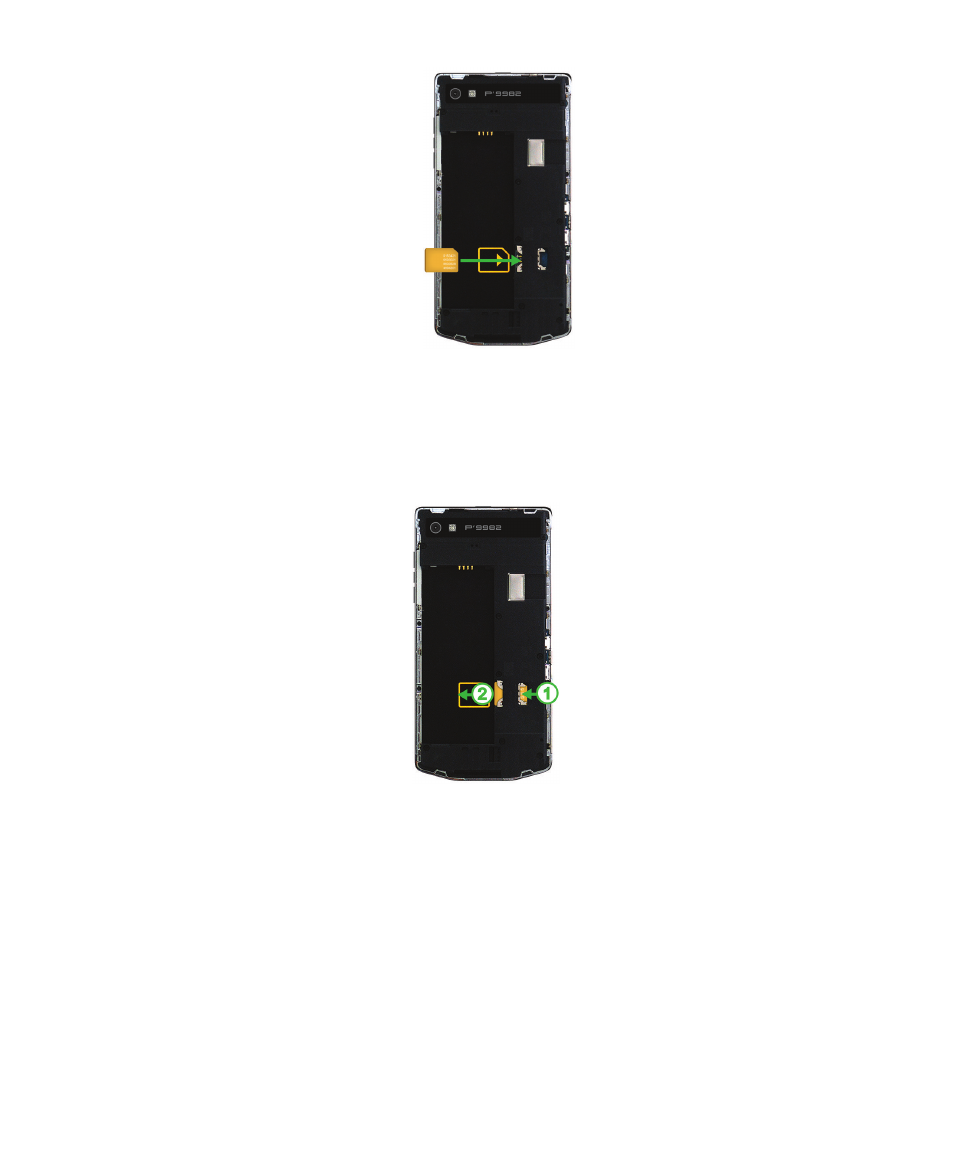
Để tháo thẻ SIM, đầu tiên phải tháo pin ra. Dùng ngón trỏ của bạn đẩy thẻ SIM về phía khoang pin. Trượt
thẻ SIM ra hoàn toàn bằng ngón trỏ hoặc ngón cái của bạn, hoặc bằng cách dùng ngón cái bấm lên đỉnh thẻ
SIM.
Lắp thẻ nhớ
1. Để tháo nắp lưng, hãy kéo phần dưới cùng của nắp lên.
Cài đặt và thông tin cơ bản
Hướng dẫn sử dụng
17
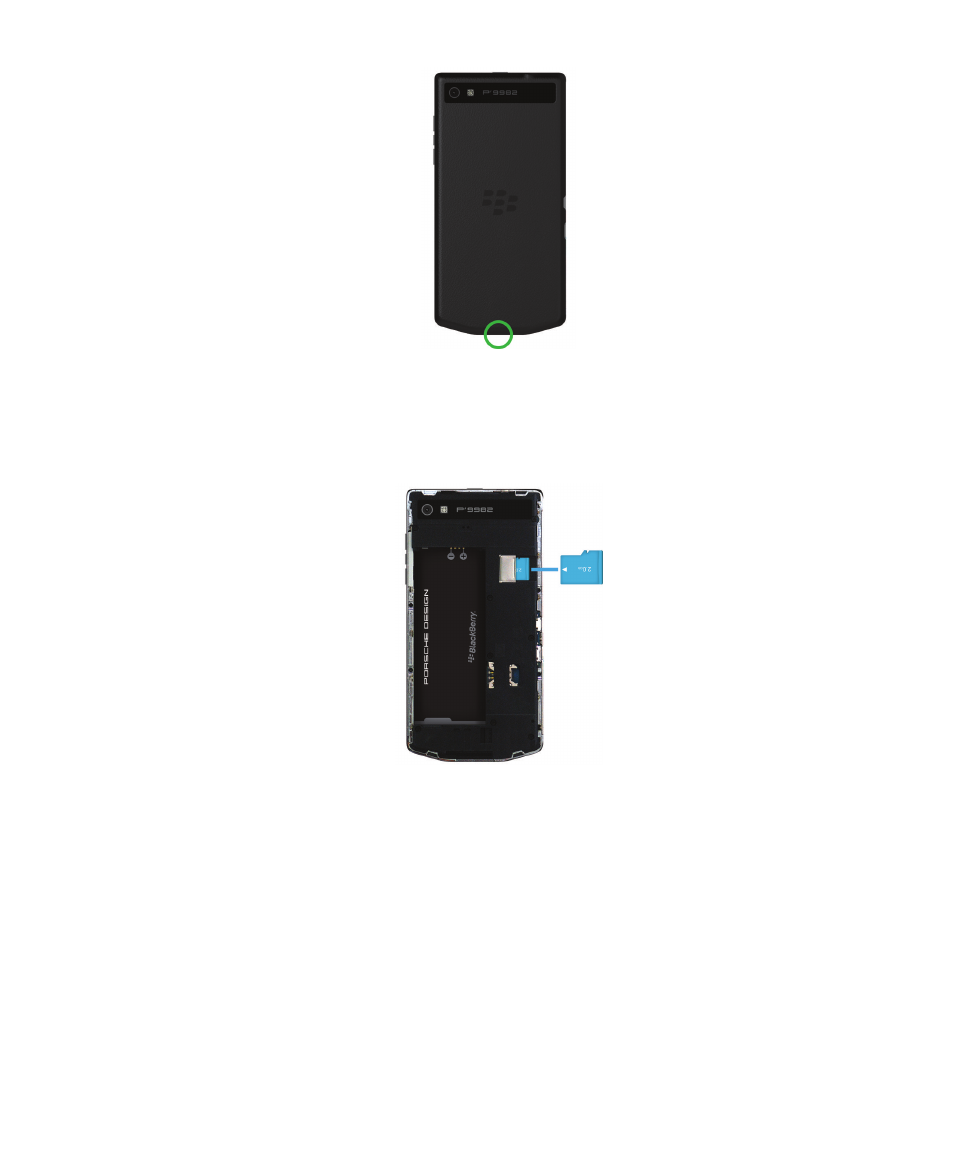
THẬN TRỌNG: Để giúp bảo vệ lớp hoàn thiện, hãy cẩn thận không được dùng lực uốn cong nắp pin.
2. Đặt các điểm tiếp xúc bằng kim loại hướng ra xa bạn, hãy lắp thẻ nhớ vào khe cắm trên cùng.
Lắp hoặc tháo pin
Trước khi bắt đầu sử dụng thiết bị BlackBerry của mình, bạn nên sạc pin. Pin trong hộp đi kèm thiết bị của
bạn thường không được sạc đầy đủ.
1. Để tháo nắp lưng, hãy kéo phần dưới cùng của nắp lên.
Cài đặt và thông tin cơ bản
Hướng dẫn sử dụng
18
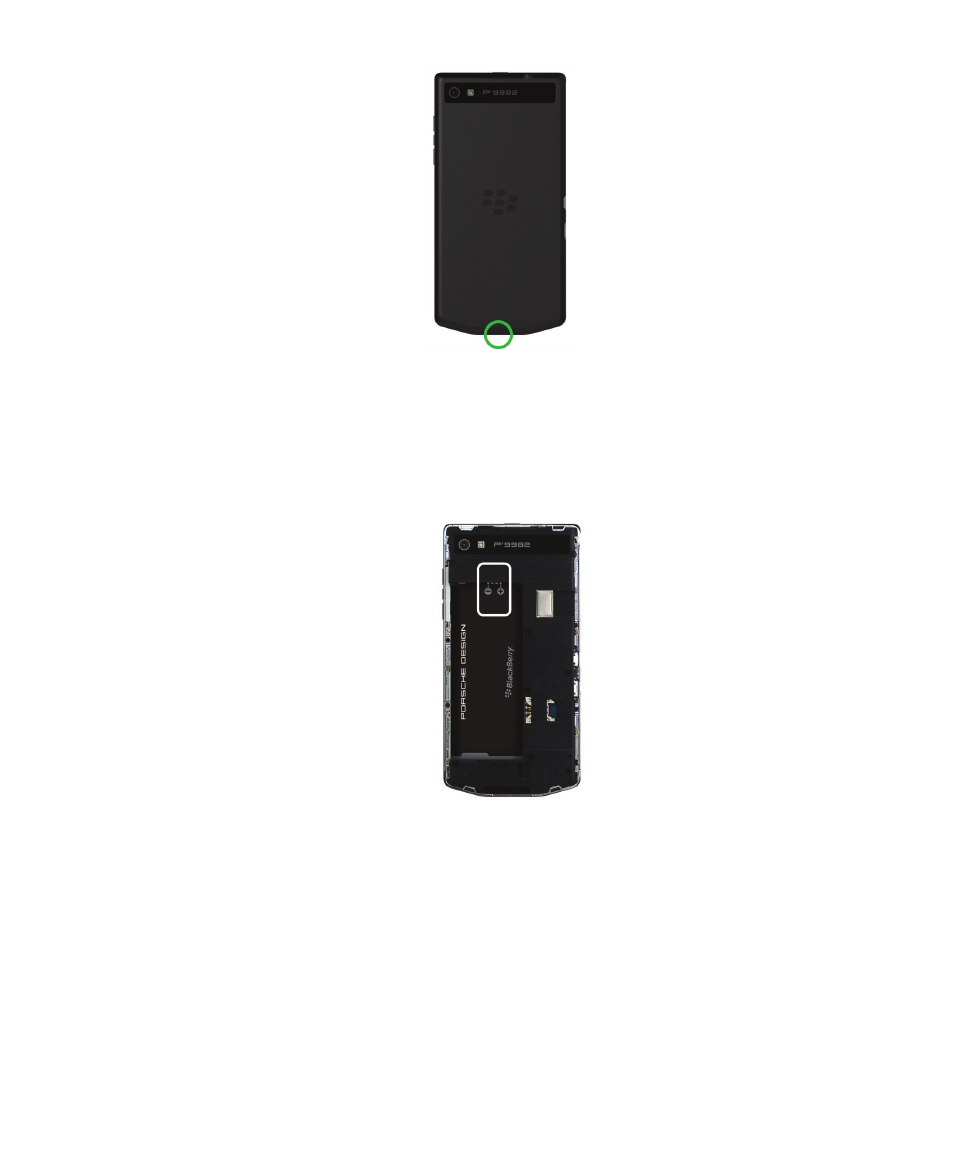
THẬN TRỌNG: Để giúp bảo vệ lớp hoàn thiện, hãy cẩn thận không được dùng lực uốn cong nắp pin.
2. Thực hiện một trong những thao tác sau:
•
Để lắp pin, hãy căn chỉnh các tiếp điểm.
•
Để tháo pin, hãy nhấc và kéo pin ra khỏi đầu đối diện với các điểm tiếp xúc của pin.
Cài đặt thiết bị của bạn bằng ứng dụng Cài đặt
Mẹo: Phải có kết nối mạng cho một số tính năng trong ứng dụng Cài đặt.
Bạn có thể dùng ứng dụng Cài đặt để thực hiện bất kỳ thao tác nào sau đây:
•
Tìm hiểu về các tính năng mới và xem hướng dẫn sử dụng để tìm hiểu về các cử chỉ và phím
•
Thêm địa chỉ email, BBM, nhắn tin tức thời và các tài khoản mạng xã hội
•
Tìm hiểu cách truyền tải nội dung từ thiết bị cũ
•
Tùy chỉnh âm thanh và thông báo
Cài đặt và thông tin cơ bản
Hướng dẫn sử dụng
19
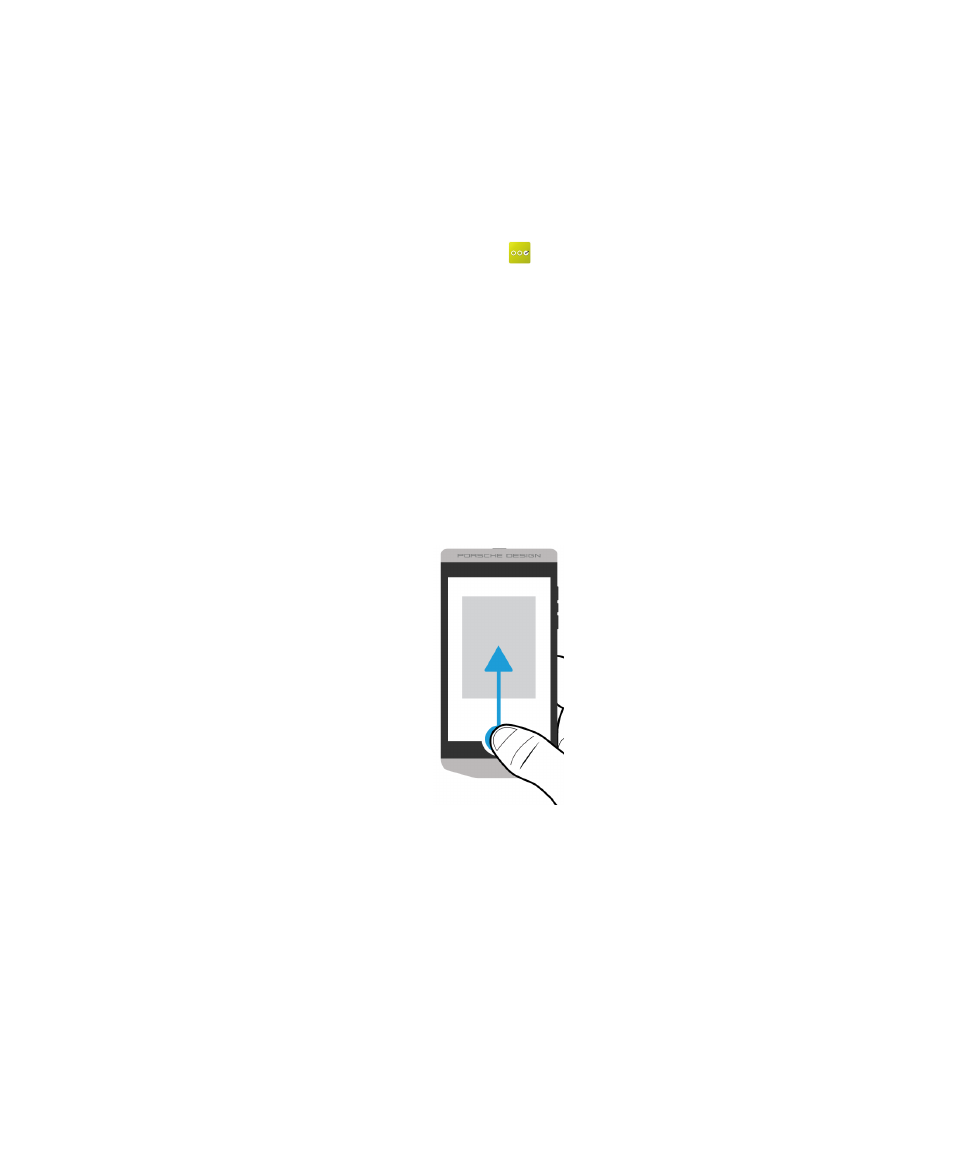
•
Cài mật khẩu cho thiết bị của bạn
•
Thiết lập tùy chọn thanh toán để mua hàng từ cửa hàng BlackBerry World
•
Tùy chỉnh cài đặt thiết bị
Ứng dụng Cài đặt sẽ nhắc bạn đăng nhập bằng BlackBerry ID đã có sẵn đồng thời cho phép bạn tạo một cái
mới. Nếu bạn không chắc chắn là mình đã có BlackBerry ID hay chưa, trên máy tính, hãy truy cập
www.blackberry.com/blackberryid
.
Để mở ứng dụng Cài đặt, trên màn hình chính, hãy nhấn .